光速!搜索、學習和實踐 Linux 命令!!
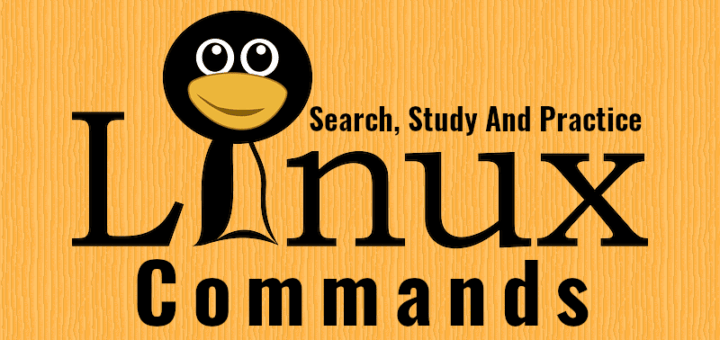
這一標題可能看起來很粗略且吸睛。請允許我解釋一下我在本教程中將要闡釋的內容。假設你想下載一個壓縮文件,將其解壓縮,並從命令行中將文件從一個位置移動到另一個位置。根據上面的場景,我們可能需要至少三個 Linux 命令,一個用於下載文件,一個用於提取下載的文件,一個用於移動文件。如果你是中高級 Linux 用戶,你可以通過一行命令或腳本在幾秒鐘/分鐘內輕鬆完成這一任務。但是,如果你是一個不懂得太多 Linux 命令的菜鳥你可能就需要一些幫助了。
當然,谷歌的快速搜索可能會找到很多結果。或者,你可以使用 手冊頁。但是有些手冊頁實在很長,很全面,但缺少有用的示例。當你在特定的標誌/選項上尋找特定的信息時,你可能需要向下檢索相當長的時間。值得慶幸的是,有一些 好的手冊頁替代品,它們主要關注於實用的命令。一個很好的選擇是 TLDR 手冊。使用 TLDR 手冊,我們可以通過實際示例快速輕鬆地學習一個 Linux 命令。要使用 TLDR 手冊,我們需要 TLDR 客戶端。有很多客戶。今天我們就來了解一個這樣的客戶端,名為 「Tldr++」。
Tldr++ 是一個快速和互動式的 Tldr 客戶端,用 Go 編程語言編寫。與其他 Tldr 客戶端不同,它是完全互動式的。這意味著,你可以選擇一個命令,讀取所有示例,並立即運行任何命令,而不必在終端中重新鍵入或複製/粘貼每個命令。還是不明白?沒有問題。請繼續閱讀,以便動態學習和實踐 Linux 命令。
安裝 Tldr++
安裝 Tldr++ 非常簡單。從 發布頁面 下載 Tldr++ 最新版本。解壓它並將 Tldr++ 二進位文件移動到你的 $PATH 中。
$ wget https://github.com/isacikgoz/tldr/releases/download/v0.5.0/tldr_0.5.0_linux_amd64.tar.gz
$ tar xzf tldr_0.5.0_linux_amd64.tar.gz
$ sudo mv tldr /usr/local/bin
$ sudo chmod +x /usr/local/bin/tldr
現在,運行 tldr 二進位代碼將 TLDR 手冊部署到本地系統中。
$ tldr
示例輸出:
Enumerating objects: 6, done.
Counting objects: 100% (6/6), done.
Compressing objects: 100% (6/6), done.
Total 18157 (delta 0), reused 3 (delta 0), pack-reused 18151
Successfully cloned into: /home/sk/.local/share/tldr
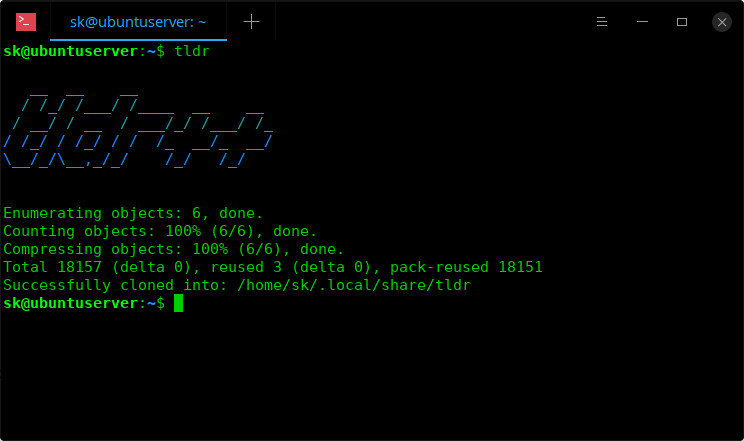
Tldr++ 可以在 AUR 中使用。如果你使用 Arch Linux 上,你可以使用任何 AUR 助手來安裝它,例如 YaY。確保你已經從系統中刪除了任何現有的 TLDR 客戶端,並運行以下命令安裝 Tldr++。
$ yay -S tldr++
或者,你也可以像下面描述的那樣從源代碼進行編譯。因為 Tldr++ 是用 Go 語言編寫的,所以請確保你 Linux 系統中已經安裝了 Go 語言。如果還沒有安裝,請參考下面的指南。
在安裝好 Go 語言之後, 運行以下的命令來安裝 Tldr++。
$ go get -u github.com/isacikgoz/tldr
該命令在當前工作目錄中下載 tldr 代碼庫中的內容並存儲到 go 文件夾中。
現在,運行 tldr 二進位代碼將 TLDR 手冊部署到本地系統中。
$ go/bin/tldr
示例輸出:
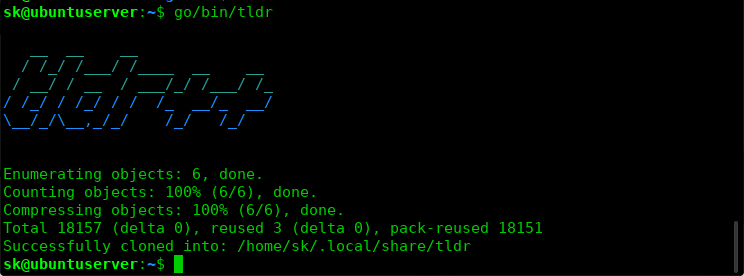
最後,將 tldr 二進位文件複製到你的路徑中。
$ sudo mv tldr /usr/local/bin
現在是時候看一些例子了。
Tldr++ 用法
輸入不帶任何選項的 tldr 命令,以字母順序顯示所有命令示例。
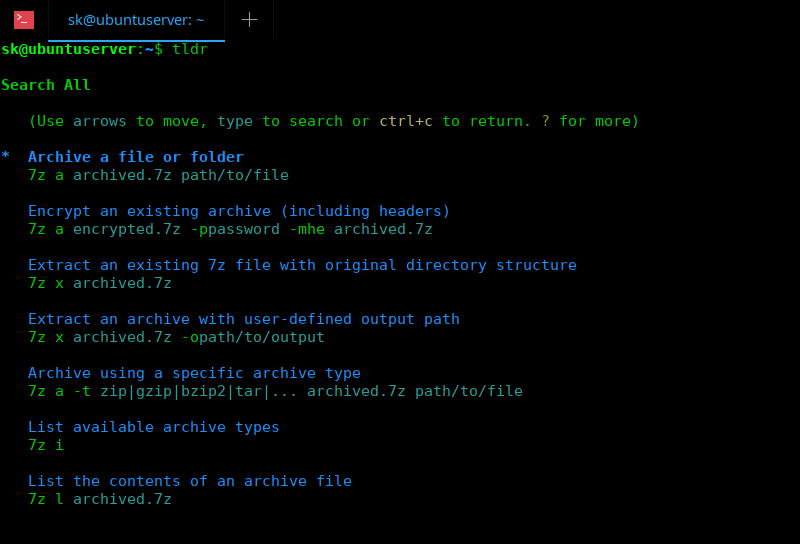
使用 向上/向下箭頭 來瀏覽命令,鍵入任何字母來搜索或鍵入命令名稱來查看相應命令的示例。 ? 以瀏覽更多消息,按 Ctrl+c 返回/退出。
要顯示特定命令的示例命令,例如 apt,可以這樣做:
$ tldr apt
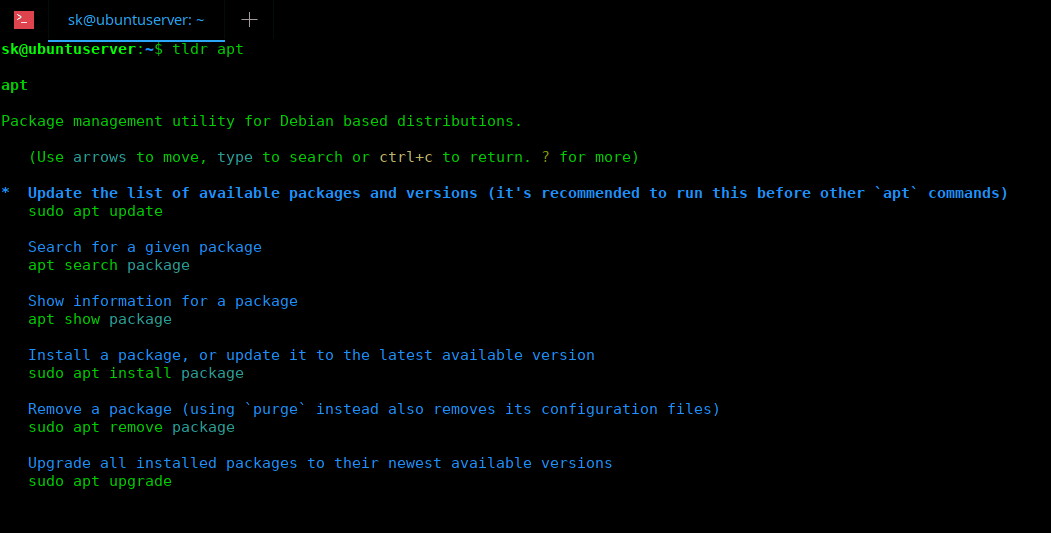
從列表中選擇任意示例命令並按回車鍵。在選定的命令前會看到一個 * 符號。例如,我選擇第一個命令即 sudo apt update。現在,它會問你是否繼續。如果命令正確,只需鍵入 y 繼續,並輸入 sudo 密碼運行所選命令。
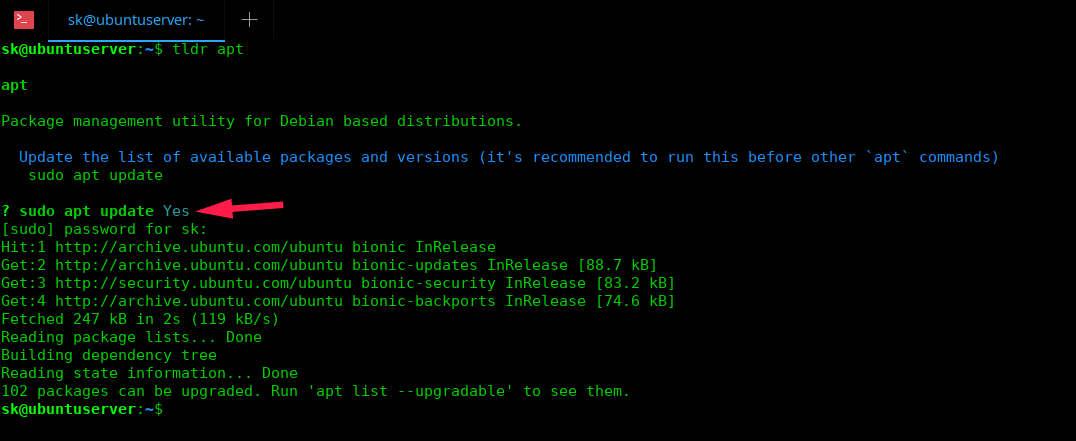
看到了嗎?你不需要在終端中複製/粘貼或鍵入實際的命令。只需從列表中選擇它,並極速運行!
Tldr 手冊中有數百個 Linux 命令示例。你可以每天選擇一個或兩個命令,並徹底學習它們。每天堅持這樣的練習,儘可能多的掌握。
使用 Tldr++ 動態學習和實踐 Linux 命令
現在回到我在第一段中提到的場景。你需要下載一個文件,將其解壓縮並將其移動到不同的位置,並使其可執行。讓我們看看如何使用 Tldr++ 客戶端進行交互。
第一步 – 從網上下載文件
要使用命令行下載文件,我們主要使用 curl 或 wget 命令。讓我使用 wget 下載文件。要打開 wget 命令的 TLDR 頁面,只需執行以下命令:
$ tldr wget
下面是 wget 命令的示例。
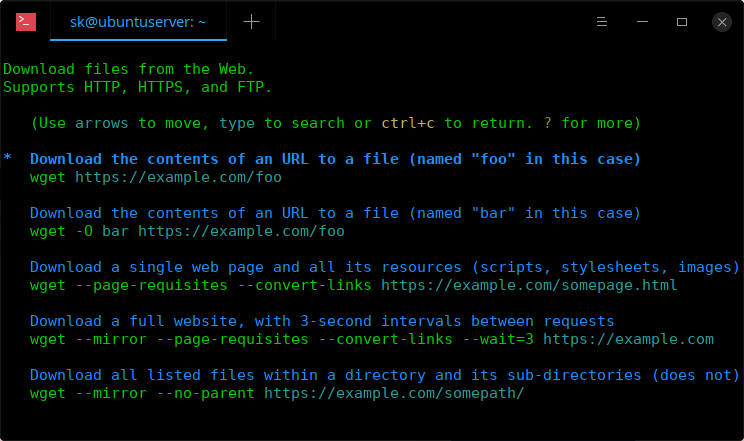
你可以使用 向上/向下箭頭 來瀏覽命令列表。一旦你選擇了你所選擇的命令,按回車鍵。這裡我選擇了第一個命令。
現在,輸入路徑來下載文件。
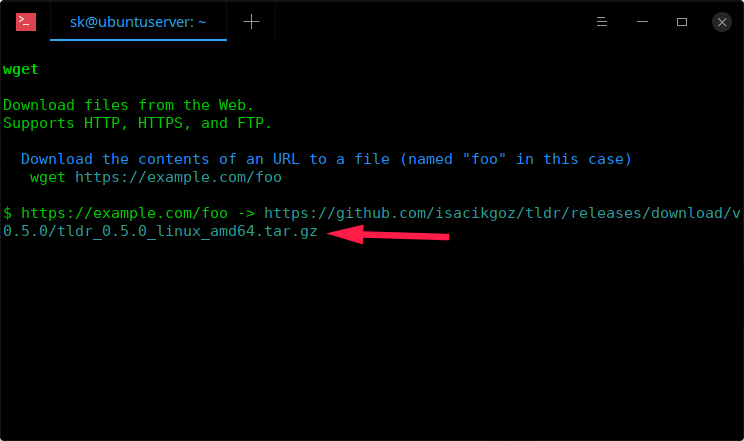
然後將要求你確認該命令是否正確。如果命令正確,只需鍵入 yes 或 y 就可以開始下載文件。
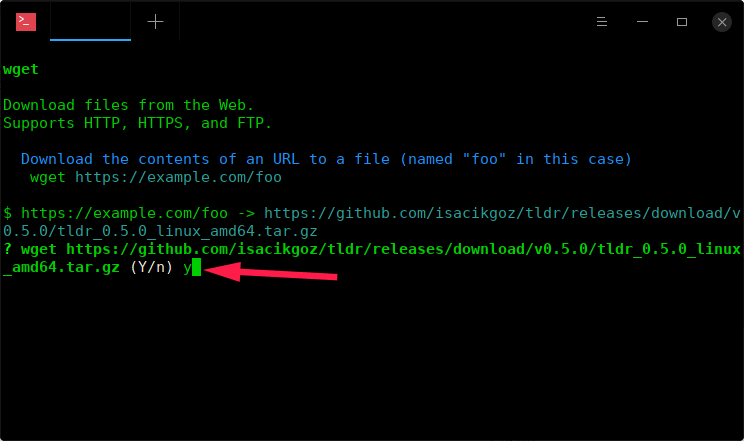
我們已經下載了文件。讓我們繼續解壓這個文件。
第二步 – 解壓已下載的文件
我們下載了 tar.gz 文件。所以我將打開 TLDR 手冊的 tar 頁面。
$ tldr tar
你將看到示例命令列表。瀏覽這些示例,找出哪個命令適合提取 tar.gz(gzip 格式)文件,按回車鍵。在我們的例子中,它是第三個命令。
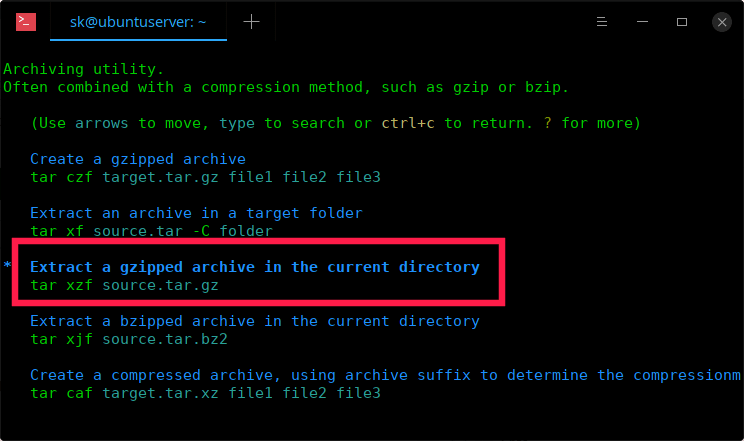
現在,系統將提示你輸入 tar.gz 文件的路徑。只需輸入路徑並按回車鍵。Tldr++ 支持智能文件提示。這意味著它會在你鍵入時自動補全文件名。只需按 TAB 鍵自動完成。
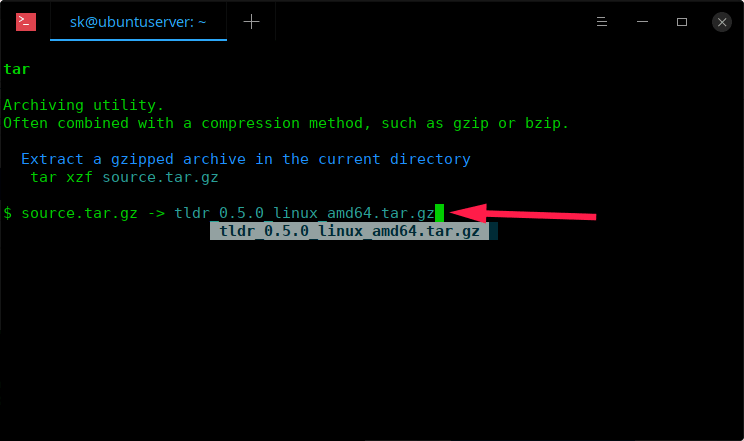
如果將文件下載到其他位置,只需鍵入完整路徑,例如 /home/sk/Downloads/tldr_0.5.0_linux_amd64.tar.gz。
輸入要解壓的文件的路徑後,按回車鍵,然後輸入 y 進行確認。
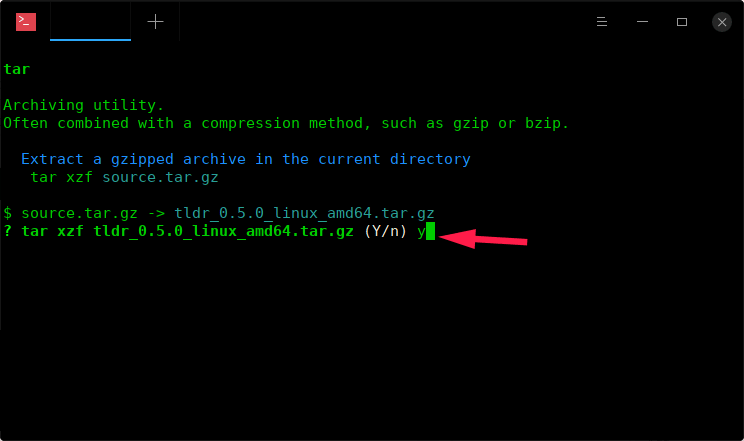
第三步 – 將文件從一個目錄移動到另一個目錄
我們解壓了文件。現在我們需要將文件移動到另一個位置。為了將文件從一個位置移動到另一個位置,我們使用 mv 命令。所以,讓我們打開 TLDR 手冊的 mv 命令。
$ tldr mv
選擇正確的命令將文件從一個位置移動到另一個位置。在我們的例子中,第一個命令可以工作,所以讓我們選中它。
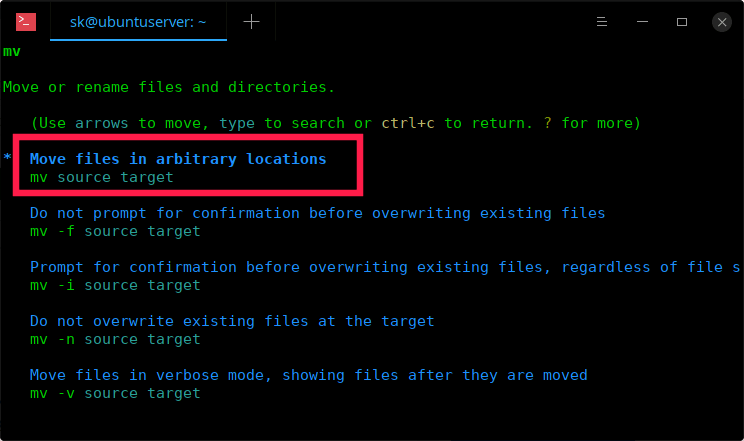
輸入要移動的文件路徑,並輸入目標路徑並按回車鍵。
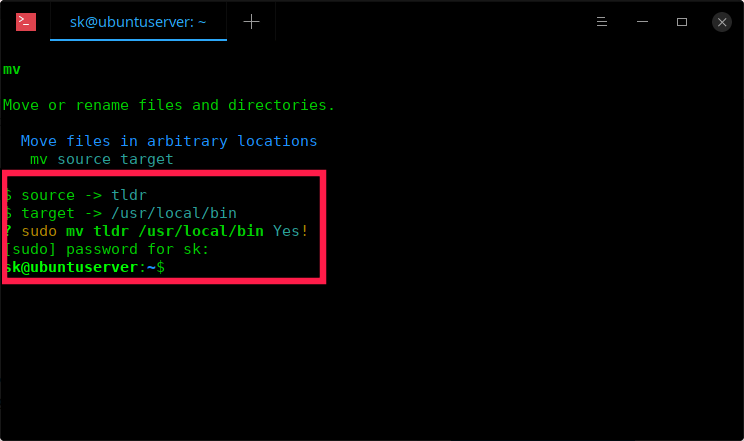
附註: 輸入 y! 或 yes! 來以 sudo 許可權運行命令。
正如你在上面的截圖中看到的,我將名為 `tldr的文件移動到/usr/local/bin/。
要了解更多細節,請參考項目最後給出的 GitHub 頁面。
總結
別誤會,毫無疑問 手冊頁 是偉大的!但是,正如我已經說過的,許多手冊頁都很全面,缺少有用的示例。我不可能記住帶有複雜標誌的冗長的所有命令。有時,我花了很多時間在手冊頁上,卻還是一竅不通。Tldr 手冊幫助我在幾分鐘內找到了我需要的東西。而且,我們偶爾會使用一些命令,然後就會完全忘記它們。另一方面,Tldr 手冊實際上在使用那些使用率很低的命令時很有幫助。Tldr++ 客戶端通過智能的用戶交互使這個任務變得更容易。試試吧,在下面的評論區告訴我們你對這個工具的看法。
(LCTT 譯註:我們也開發了一個 TLDR 客戶端,是基於微信小程序的,大家在微信中搜索「Linux」小程序即可找到。雖然微信小程序版的 TLDR 客戶端不能像這個客戶端一樣實際運行 Linux,但是它是中文的,而且中文翻譯是由使用者來貢獻和修正的。順便說一句,全部一千多個命令已經翻譯完畢,感謝我們的貢獻者們! )
以上,更多的好的分享將會陸續推出,請繼續保持關注!
祝好!
via: https://www.ostechnix.com/search-study-and-practice-linux-commands-on-the-fly/
作者:SK 選題:lujun9972 譯者:qfzy1233 校對:wxy
本文轉載來自 Linux 中國: https://github.com/Linux-CN/archive






















